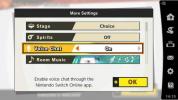YouTube TV har många kanaler. Cirka 100 av dem, mer eller mindre, i basplanen, alla för en enda avgift varje månad. Det är en lika konkurrenskraftig serie som du hittar i direktsänd TV (även känd som linjär TV 2022), och det är bara en av anledningarna till att YouTube TV är den mest populära tjänsten i USA.
Innehåll
- Hur man döljer en kanal i en webbläsare
- Hur man döljer en kanal från en telefon eller surfplatta
Rekommenderade videor
Lätt
5 minuter
YouTube TV prenumeration
webbläsare
Eller en telefon eller surfplatta
Men — och hör oss här — tänk om du faktiskt inte behöver alla 100 kanaler. Tänk om att ha färre kanaler faktiskt leder till en bättre YouTube TV erfarenhet? Det är inte bara möjligt – det är absolut något du borde göra.
YouTube TV har flera alternativ för hur din kanallista visas. Det finns en standardlista som tjänar saker som
För våra pengar handlar det dock om den anpassade listan. Det är metoden med vilken du kan placera saker i vilken ordning du vill. Och ännu bättre – du kan dölja kanaler som du vet att du aldrig kommer att titta på.
Hur man döljer en kanal i en webbläsare
Att justera din anpassade kanallista i YouTube TV är enkelt och tar så lång tid som du vill. Du kan ägna hela dagen åt att ordna om saker och dölja kanaler allt du vill. Eller så kan du bara hacka iväg. (Här är en direktlänk för att komma igång.)
En stor varning här dock: YouTube TV lägger då och då till nya kanaler. När det händer hamnar de längst ner på din anpassade lista och i ett inaktivt tillstånd. Det vill säga du måste aktivera dem manuellt om du vill se dem.
Steg 1: Gå till i en webbläsare tv.youtube.com.
Steg 2: Klicka på din profilbild uppe till höger.
Relaterad
- Roku Channel är nu tillgänglig som en Google TV-app
- Hur vi testar strömmande videoenheter
- Så här ansluter du Chromecast med röstfjärrkontrollen för Google TV
Steg 3: Välja inställningar från rullgardinsmenyn.
Steg 4: Klicka på Liveguide i navigeringen till vänster.
Steg 5: För att inaktivera en kanal, klicka på den röda bocken så att den försvinner. Klicka på den tomma cirkeln för att aktivera en kanal. För att ändra ordning på kanalerna, ta tag i de tvåradiga handtagen till vänster och dra uppåt eller nedåt.

Hur man döljer en kanal från en telefon eller surfplatta
Detta är också ganska enkelt, och det fungerar på samma sätt oavsett om du använder en telefon eller surfplatta eller på Android eller iOS.
Steg 1: Öppna YouTube TV-appen på vilken enhet du än har.
Steg 2: Tryck på leva knapp.
Steg 3: Tryck på Sortera knapp.
Steg 4: Tryck på Redigera knappen bredvid Beställnings.

Steg 5: Avmarkera alla kanaler som du inte vill ska visas. Du kan också ändra ordningen på kanalerna genom att hålla i handtagen till höger och sedan dra uppåt eller nedåt.
Och det, gott folk, är hur du döljer kanaler från din YouTube TV-lista. Det är inte så att de försvinner för alltid (du kan lägga till dem när du vill), och ja, du betalar fortfarande för dem. Det är bara det att de inte tar upp plats i din liveguide, vilket är trevligt. (Intressant är det dock
Observera att du kan växla mellan valfritt beställningsalternativ i din YouTube TV-app. Men för att redigera den anpassade listan måste du hoppa in i en webbläsare. Det är bara så det är.
Redaktörens rekommendationer
- Du kommer att bli chockad över hur billig denna 65-tums QLED 4K TV är idag
- Du kommer att bli förvånad över hur billig denna 55-tums QLED 4K TV är idag
- YouTube TV utökar multiview till mer än bara sport
- Lösenordsdelning på YouTube TV – är det ens en sak?
- YouTube TV lägger till Magnolia Network och andra FAST-kanaler
Uppgradera din livsstilDigitala trender hjälper läsare att hålla koll på den snabba teknikvärlden med alla de senaste nyheterna, roliga produktrecensioner, insiktsfulla redaktioner och unika smygtittar.